На клавиатуре работают не все клавиши: Не работают клавиши на ноутбуке. Причины и способы устранения проблемы
Содержание
Некоторые клавиши на вашем Mac не работают должным образом?
Вы пытаетесь печатать на клавиатуре Mac и обнаруживаете, что некоторые клавиши просто не работают? Или нажатие этих клавиш приводит к неожиданному результату? Когда вы нажимаете клавишу «I», она на что-то нажимает, а не выводит букву I?
Если у вас возникли какие-либо из этих странных проблем с клавиатурой Mac или клавиатурой Magic, это может быть связано с тем, что одна из специальных возможностей в OS X была непреднамеренно включена. Основным виновником здесь являются клавиши мыши, функция, которую можно использовать для управления мышью с помощью клавиатуры.
Содержание
Хотя это очень удобно в определенных ситуациях, это действительно раздражает и расстраивает, если вы не включили его намеренно. В этой статье я расскажу о клавишах мыши и о том, как их можно отключить.
Для чего используются клавиши мыши?
Клавиши мыши — это функция, встроенная в большинство современных операционных систем, которая в основном позволяет тем, кто не может использовать физическую мышь, управлять указателем мыши с помощью клавиатуры.
Клавиши мыши работают практически одинаково как в Windows, так и в OS X. На Mac, если у вас есть клавиатура без цифрового блока с правой стороны, вы сможете управлять мышью с помощью следующих клавиш: 7 , 8, 9, U, I, O, J, K, L и M.
Apple
Опять же, вы заметите это только на клавиатурах Apple, у которых нет цифровой клавиатуры, которая в значительной степени очень старая. Для них вы внезапно не сможете правильно печатать слова, потому что правая часть клавиатуры больше не работает должным образом. Вместо этого он используется для перемещения указателя мыши и щелчка мышью.
Отключение клавиш мыши на Mac
Чтобы ваша клавиатура снова заработала, вам просто нужно отключить клавиши мыши. Вы могли бы подумать, что это будет довольно просто и что-то, что вы можете легко найти в Системных настройках, но вы ошибаетесь.
Если вы зайдете в Системные настройки и нажмете Клавиатура , вы увидите пять вкладок, ни одна из которых не поможет вам отключить клавиши мыши!
Затем вы можете перейти в «Системные настройки» и щелкнуть «Специальные возможности» , а затем щелкнуть «Клавиатура» и надеяться найти там настройку, но вы снова будете разочарованы.
Вы можете включать и выключать залипание клавиш и медленные клавиши, но для клавиш мыши нет опции, даже несмотря на то, что это функция специальных возможностей клавиатуры. Так как же получить доступ к настройкам клавиш мыши?
Есть два способа: Если у вас Mac с Touch ID, вы можете трижды быстро нажать кнопку Touch ID, чтобы открыть панель специальных возможностей. Если у вас нет Touch ID, вы можете нажать комбинацию клавиш Option + Command + F5 .
Наконец, здесь вы видите возможность включения или отключения клавиш мыши и множество других настроек. Идите вперед и снимите флажок Enable Mouse Keys , и ваша клавиатура должна вернуться в нормальное состояние.
Если вы хотите узнать, что делают все остальные параметры специальных возможностей, посетите страницу Apple. Кроме того, обязательно ознакомьтесь с другой нашей статьей о том, как щелкнуть правой кнопкой мыши в Windows и Mac с помощью клавиатуры.
Основатель Switch to Mac и управляющий редактор. Он начал вести блог в 2007 году и уволился с работы в 2010 году, чтобы вести блог на постоянной основе. Он имеет более чем 15-летний опыт работы в отрасли информационных технологий и имеет несколько технических сертификатов. Прочитайте полную биографию Асема
Он начал вести блог в 2007 году и уволился с работы в 2010 году, чтобы вести блог на постоянной основе. Он имеет более чем 15-летний опыт работы в отрасли информационных технологий и имеет несколько технических сертификатов. Прочитайте полную биографию Асема
Подпишитесь на YouTube!
Вам понравился этот совет? Если это так, загляните на наш канал YouTube на нашем родственном сайте Online Tech Tips. Мы охватываем Windows, Mac, программное обеспечение и приложения, а также предлагаем множество советов по устранению неполадок и обучающих видеороликов. Нажмите на кнопку ниже, чтобы подписаться!
Подписаться
windows xp — Клавиши клавиатуры не работают или приводят к неправильной клавише
При периодически возникающих проблемах необходимо установить базовый уровень.
- Частота появления?
- Это происходит раз в день, раз в неделю и т.
 д.?
д.? - Всегда ли это происходит сразу после загрузки?
- Когда это происходит, как часто возникает проблема? Итак, когда у вас появятся первые симптомы, как часто вы будете их замечать?
- Это происходит раз в день, раз в неделю и т.
- Когда это произойдет, как вы проясните это ?
- Вам нужна перезагрузка?
- Если вам нужно перезагрузиться, попробуйте что-нибудь еще (например, выйдите из системы и снова включите ее) или просто используйте ее некоторое время и посмотрите, исчезнет ли она.
- Проясняется ли это само через какое-то время?
- Вам нужна перезагрузка?
- Существуют ли отношения активности ?
- Это происходит только после того, как ваш сосед по комнате воспользовался компьютером (и, возможно, пролил что-то на клавиатуру)?
- Это происходит только в очень влажные дни?
- Влияет ли температура в помещении?
- Это чаще встречается в определенное время дня?
- Есть ли какое-то программное обеспечение, которое вы использовали непосредственно перед тем, как это произошло (возможно, даже до перезагрузки)?
- Бывает ли в все программы , или только некоторые?
- Каждый раз, когда вы загружаетесь, запускайте блокнот и вводите туда одно или два предложения (в зависимости от частоты появления симптомов) и посмотрите, произойдет ли это.

- Если это происходит только в определенном программном обеспечении или после использования определенного программного обеспечения, вам необходимо изучить это.
- В следующий раз, когда вы увидите его, запустите окно командной строки (запустите CMD.exe) и посмотрите, встречается ли оно там. На самом деле он немного по-другому разговаривает с клавиатурой.
- Если вы получаете его в окне командной строки, то, скорее всего, это драйвер или оборудование.
- Если вы не получили его в окне командной строки, значит, это программное обеспечение, работающее на более высоком уровне (приложение, запускаемое пользователем).
- Каждый раз, когда вы загружаетесь, запускайте блокнот и вводите туда одно или два предложения (в зависимости от частоты появления симптомов) и посмотрите, произойдет ли это.
Если вы не знаете шаблон (если он есть), то будет трудно понять, исправили ли вы его, если только вы не обнаружите очевидное аппаратное или программное обеспечение, вызывающее проблему. Если у него есть предсказуемый шаблон, попробуйте заказать Live Linux, как было предложено, — тогда вы сможете протестировать необходимое количество раз (или шаблон использования), чтобы увидеть, появляется ли проблема снова или нет.
Аппаратное обеспечение
Похоже, вы убрали клавиатуру или USB-порт, но это может быть и материнская плата. Если загрузка в Linux может воспроизвести проблему, то это ваша материнская плата или BIOS. Если нет, то мы знаем, что это связано с вашим программным обеспечением.
Вредоносное ПО / Вирус
Сканирование на наличие вредоносных программ и вирусов — хорошая идея. Раньше я работал в техподдержке, и было удивительно, как часто кто-то вел себя очень странно, и мы предположили, что это вирус, и они это отрицали, но затем, когда они запускали сканирование (с обновленными сигнатурами), оно возвращало положительный результат ( и обычно довольно сильное заражение).
Учетные записи пользователей
Вы также можете попробовать создать нового пользователя в XP и посмотреть, будет ли этот пользователь вести себя так же. Если нет, то, вероятно, программное обеспечение запускается под другой учетной записью пользователя.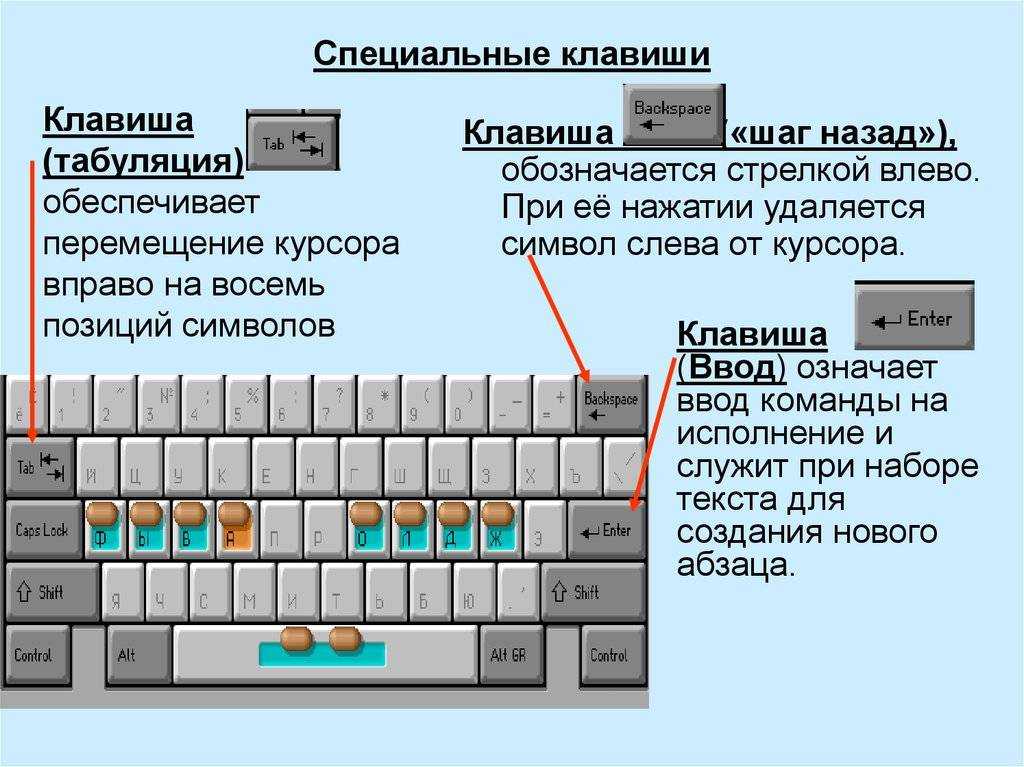 Медленно начните устанавливать его для нового пользователя, пока не увидите, какой из них вызывает это.
Медленно начните устанавливать его для нового пользователя, пока не увидите, какой из них вызывает это.
Программное обеспечение
Загрузите WinPatrol (это бесплатно) и посмотрите, что запускается при запуске. Затем начните отключать вещи и посмотрите, сможете ли вы нарушить шаблон.
Окружающая среда
Если бы я делал ставки, я бы поставил свои деньги на . Помню, как-то раз помогал парню из техподдержки, и я предположил, что что-то было пролито на клавиатуру (самая частая причина), а он клялся, что никто никогда ничего не прольет на клавиатуру. Затем, после того как мы устранили неполадки почти во всем остальном программном обеспечении, он берет клавиатуру, и на него выливается вода. Оказывается, клавиатура стояла на полу возле кухни, и дети пролили на кухне воду, которая вытекла на ковер и попала в клавиатуру.
Становится лучше. После того, как он вылил воду, он обнаружил, что клавиатура кишит муравьями.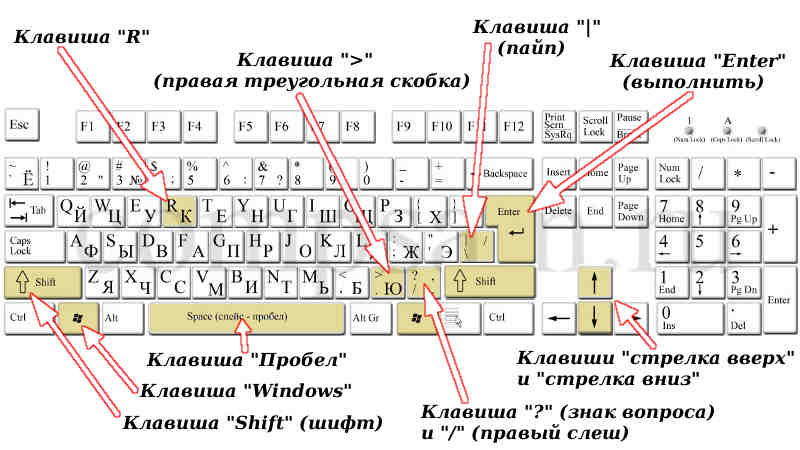

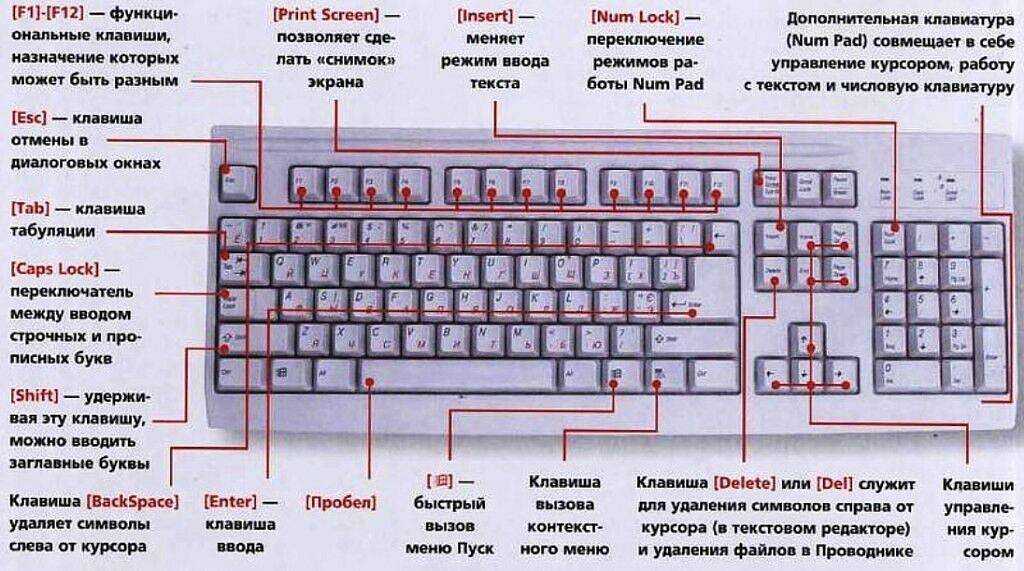 д.?
д.?
